Erhalten Sie Netflix Audio- und Video-Fehler, während Sie Ihren Lieblingsfilm auf Netflix ansehen? Hatten Sie zuvor den Netflix Tonverzögerungsfehler? Die folgenden Hinweise sollen Ihnen helfen, diese Fehler ohne technische Hilfe zu beheben. Lassen Sie uns jetzt die Lösung herausfinden!
11 Lösungen für Netflix Audio und Video nicht synchronisiert/Netflix Tonverzögerung
Lösung 1: Überprüfen Sie Ihre Internetverbindung
Die gängigste Lösung, um solche häufigen Netflix-Fehler zu beheben, besteht darin, einfach Ihre Internetverbindung zu überprüfen. Es kann vorkommen, dass Ihre Internetverbindung nicht richtig funktioniert, was dazu führt, dass der Ton von Netflix nicht mehr synchronisiert ist. Dazu müssen Sie überprüfen, ob Ihre Internetverbindung ordnungsgemäß funktioniert oder nicht.

Versuchen Sie, mit einem anderen Gerät im Internet zu surfen, z.B. mit einem Laptop, einem Computer oder einem mobilen Gerät. In den meisten Fällen ist eine schlechte Internetverbindung der Grund für diesen Fehler. Wenn das Internet einwandfrei funktioniert, können Sie zur nächsten Lösung übergehen.
Lösung 2: Netflix zwangsweise schließen
Genau wie bei einem mobilen Gerät können Sie Netflix zwangsweise schließen, um Audio- und Videofehler von Netflix zu beheben. Aufgrund einer Störung kann es vorkommen, dass Sie beim Anschauen eines Films oder einer Fernsehsendung auf diesen Netflix Audioverzögerungsfehler stoßen.
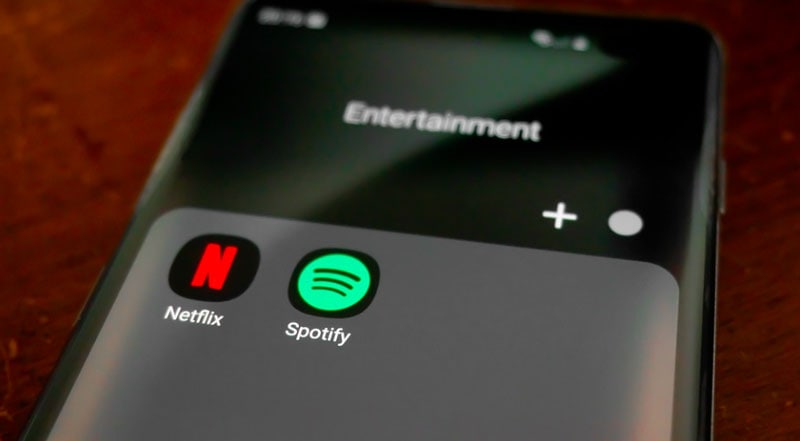
Versuchen Sie, die Netflix-App zu schließen und sie auf demselben System erneut zu starten. Dies wird das Problem der Audioverzögerung bei Netflix lösen. Diese Lösung hat sich bei vielen Netflix-Nutzern bewährt, auch Sie können sie ausprobieren. Wenn diese Lösung nicht funktioniert und der Fehler weiterhin besteht, gehen Sie zur nächsten Lösung über.
Lösung 3: Netflix-Cache löschen
Die Netflix-Anwendung speichert die von den Nutzern gesurften Daten des Partnerportals, um ihnen das Surfen in der App zu erleichtern. Manchmal verursachen die gesammelten Daten Probleme mit der gesamten Benutzeroberfläche der App. Sie können den von der App gespeicherten Cache-Speicher löschen, um solche häufigen Fehler zu beheben.
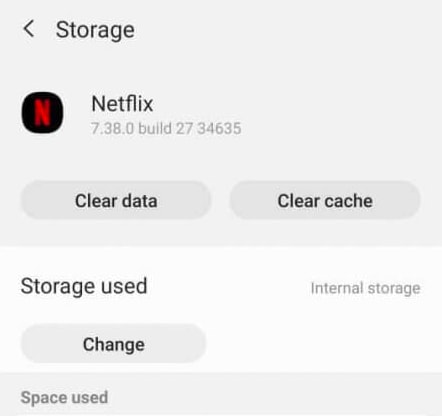
Netflix ist auf fast allen Systemen verfügbar und aus diesem Grund ist der Prozess des Löschens des Cache-Speichers von System zu System unterschiedlich. Sie können jedoch die unten angegebenen Schritte befolgen oder sie mit Ihrem aktuellen System vergleichen, um den Netflix-Cache zu löschen.
- Rufen Sie das Anwendungen Menü auf und wählen Sie die Anwendungen oder Anwendungsmanager Option.
- Scrollen Sie nach unten und wählen Sie die Netflix App.
- Wählen Sie "Daten löschen".
- Wählen Sie "Cache löschen".
Die Netflix Tonverzögerung sollte nicht mehr angezeigt werden. Wenn der gleiche Fehler erneut auftritt, können Sie die nächste Lösung ausprobieren.
Lösung 4: Starten Sie Ihr Gerät neu
Wie bereits erwähnt, ist Netflix sowohl für mobile Geräte und Computersysteme als auch für Smart TVs verfügbar. Um den Netflix Audio-Verzögerungsfehler oder den Synchronisationsfehler zu beheben, starten Sie Ihr System einfach neu.
Sobald Ihr System neu gestartet ist, starten Sie die Netflix-App erneut und öffnen Sie Ihren Lieblingsfilm oder eine Serie. Wenn Sie damit keinen Erfolg haben, versuchen Sie es mit der nächsten Lösung.
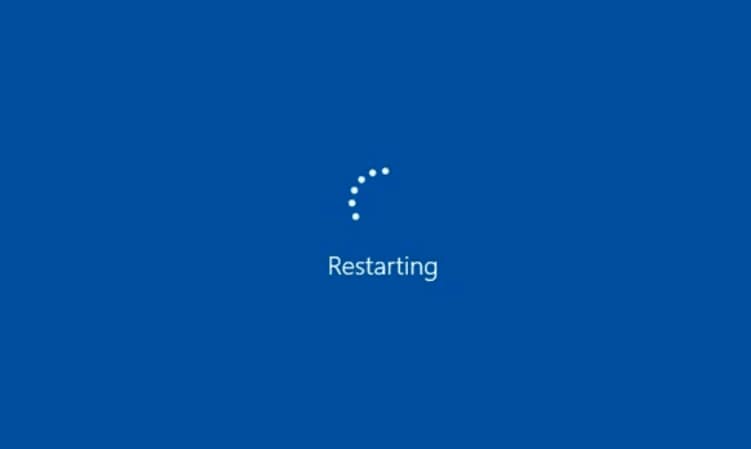
Lösung 5: Aktualisieren Sie Ihre Geräte
Manchmal funktionieren einige der auf Ihrem Gerät installierten Anwendungen aufgrund eines Software-Updates nicht mehr richtig. Wenn Sie ein Gerät haben, das ein neues Update erhält, müssen Sie das Update installieren, um solche Probleme zu beheben.

Gehen Sie dazu einfach zu den Einstellungen und wählen Sie die Software-Update oder Firmware-Update Option. Das System prüft selbst, ob ein neues Update verfügbar ist. Wenn ein neues Update verfügbar ist, laden Sie es herunter und installieren Sie es sofort.
Der Prozess der Aktualisierung Ihres Geräts kann unterschiedlich sein. Sie müssen manuell nach dem neuen Update suchen, wie oben beschrieben. Wenn der Fehler immer noch auftritt, haben wir hier eine weitere Lösung für Sie.
Lösung 6: Laden Sie das Video herunter und reparieren Sie es!
Wussten Sie schon, dass Sie Ihren Lieblingsfilm von Netflix auf ein Gerät herunterladen können? Wenn keine der oben genannten Lösungen bei Ihnen funktioniert, können Sie das Video einfach herunterladen und reparieren, um den Netflix Audio-Synchronisationsfehler zu beheben.
Sie können Tools von Drittanbietern ausprobieren, um die Videos von Netflix herunterzuladen, damit Sie sie reparieren können. Das Wondershare Recoverit Tool ist eines der empfehlenswertesten Tools für die Reparatur eines Videos. Die folgenden Schritte zeigen Ihnen, wie Sie ein Video auf Netflix reparieren können.
Schritt 1: Öffnen Sie das Recoverit Tool
Laden Sie das Recoverit Tool von Wondershare für Ihr jeweiliges System über die Schaltflächen unten herunter. Sobald die Setup-Datei heruntergeladen ist, starten Sie das Tool, um ein Video zum Reparieren hinzuzufügen.
Erfolgsquote: 98,6%
sicherer Download | Werbefrei
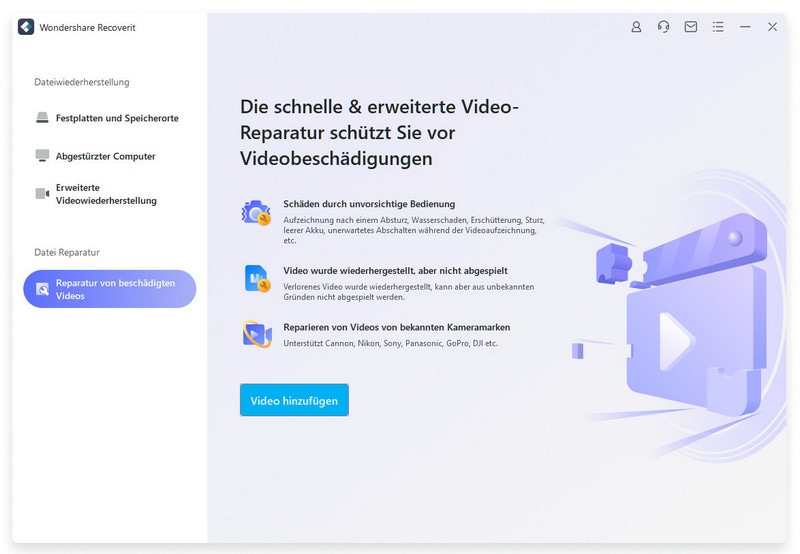
Schritt 2: Ein Video hinzufügen
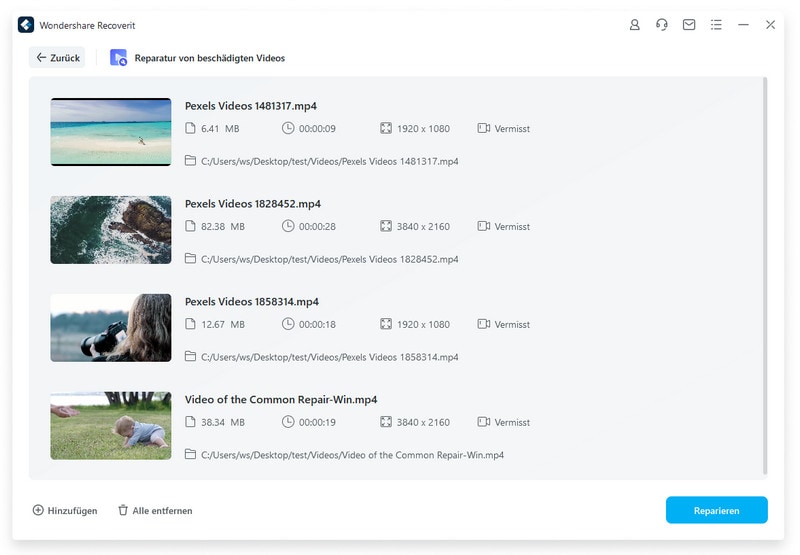
Sobald Sie das Tool gestartet haben, wählen Sie die Option "Beschädigtes Video reparieren" im linken Fensterbereich. Und klicken Sie dann auf die Schaltfläche "Video hinzufügen". Weitere Informationen finden Sie in der obigen Bildschirmabbildung.
Schritt 3: Reparieren Sie das beschädigte Video
Das System fordert Sie auf, das beschädigte Video zu suchen, das Sie von Netflix heruntergeladen haben. Suchen Sie zunächst das heruntergeladene Video.
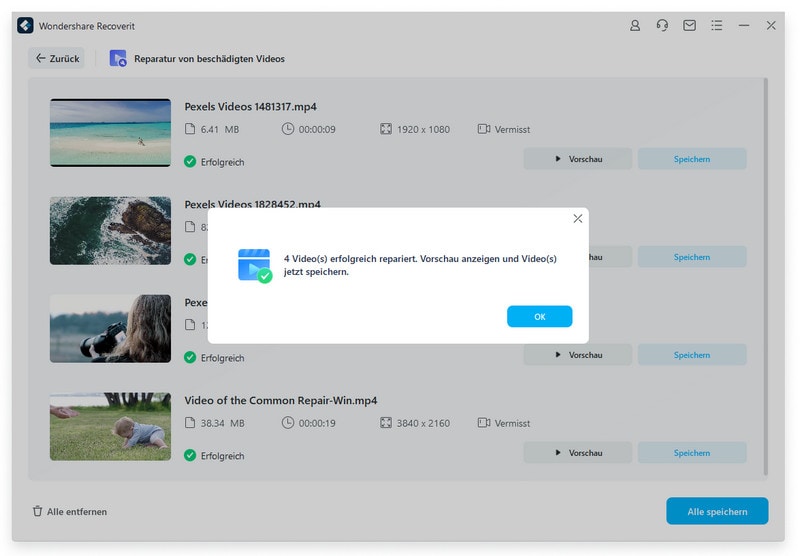
Klicken Sie anschließend auf die Reparieren Schaltfläche in der unteren rechten Ecke derselben Seite.
Schritt 4: Speichern Sie das wiederhergestellte Video
Sobald Sie auf die Reparieren Schaltfläche klicken, beginnt der Prozess der Wiederherstellung des beschädigten Videos. Warten Sie, bis der Vorgang abgeschlossen ist. Sie können die Vorschau des Videos überprüfen, um zu sehen, ob das Video repariert ist oder nicht.
Sobald Sie dies bestätigt haben, können Sie das reparierte Video auf Ihrem Computersystem speichern, indem Sie auf die Speichern Schaltfläche klicken. Klicken Sie auf die Speichern Schaltfläche, um das reparierte Video in einen ausgewählten Ordner herunterzuladen.
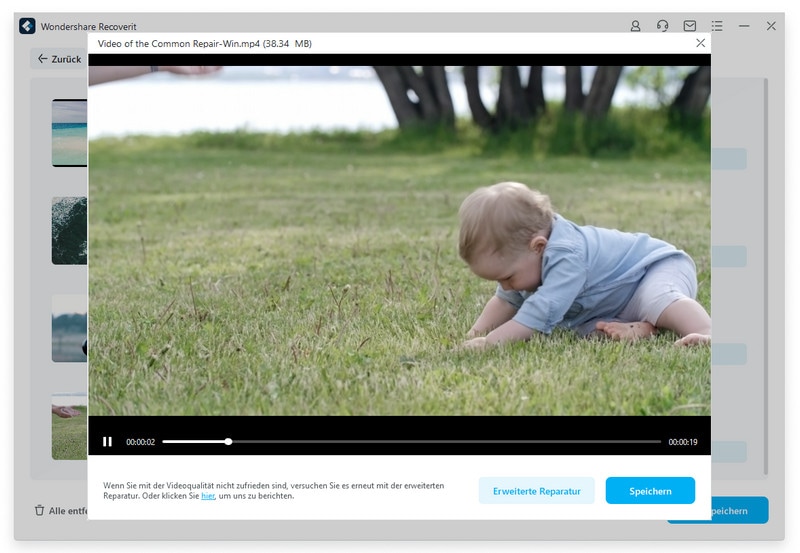
Lösung 7: Aktualisieren Sie die Audiotreiber Ihrer Geräte
Windows-Benutzer erleben audiobezogene Probleme aufgrund veralteter oder beschädigter Audiotreiber. Um solche Probleme zu beheben, müssen sie die Audiotreiber ihres Systems aktualisieren. Suchen Sie einfach nach den kompatiblen Audiotreibern für Ihr jeweiliges PC-System und aktualisieren Sie diese manuell.
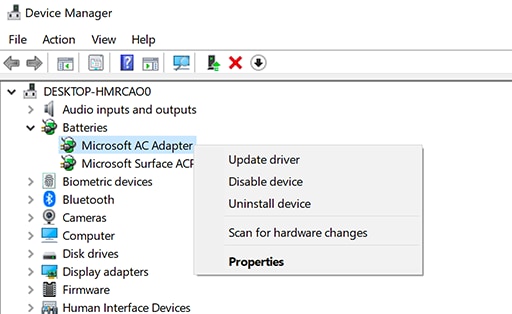
Wenn Sie die Audiotreiber Ihres Geräts nicht manuell aktualisieren können, können Sie Tools von Drittanbietern zur Reparatur oder Aktualisierung der Audiotreiber ausprobieren. Sie können solche Tools im Internet finden.
Lösung 8: Deaktivieren Sie Browser-Erweiterungen
Google Chrome, Mozilla Firefox, Safari und alle anderen Webbrowser unterstützen Erweiterungen, um Ihr Surferlebnis zu verbessern. Manchmal verursachen unerwünschte Erweiterungen Unterbrechungen beim Surfen im Internet.
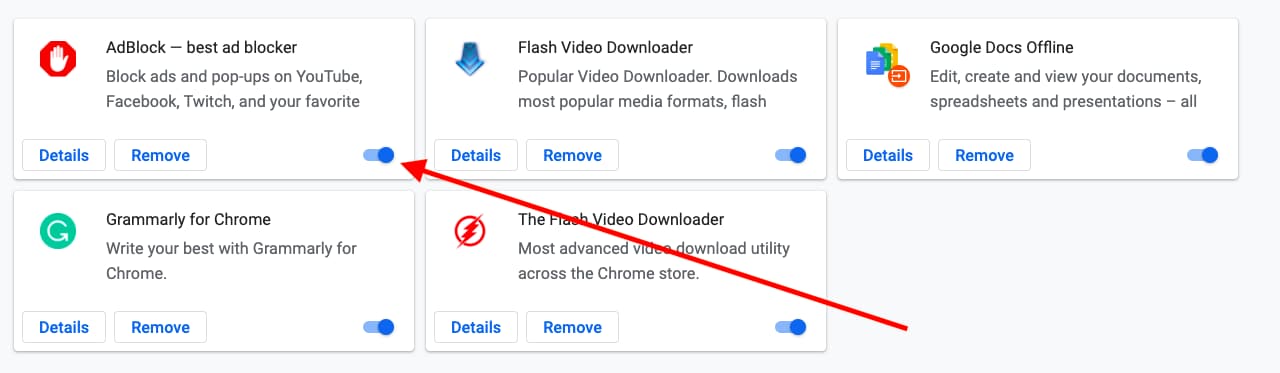
Um den Fehler der Audioverzögerung bei Netflix zu beheben, deaktivieren Sie einfach die unerwünschten oder unbekannten Erweiterungen im Browser und sehen Sie, ob das Problem behoben ist!
Lösung 9: Aktualisieren und Neustarten Ihres Browsers
Manchmal hindert Sie ein veralteter Browser daran, auf Ihren bevorzugten Webseiten zu surfen. Wenn die obige Lösung bei Ihnen nicht funktioniert, dann suchen Sie nach dem Update für Ihren Webbrowser.
Rufen Sie die Einstellungen Seite in einem entsprechenden Webbrowser auf und suchen Sie nach dem neuen Update. Wenn das neue Update verfügbar ist, laden Sie es einfach herunter und installieren es. Starten Sie den Browser neu und versuchen Sie, auf Netflix zu surfen. Hat es funktioniert? Nein? Lassen Sie uns eine weitere Lösung ausprobieren.
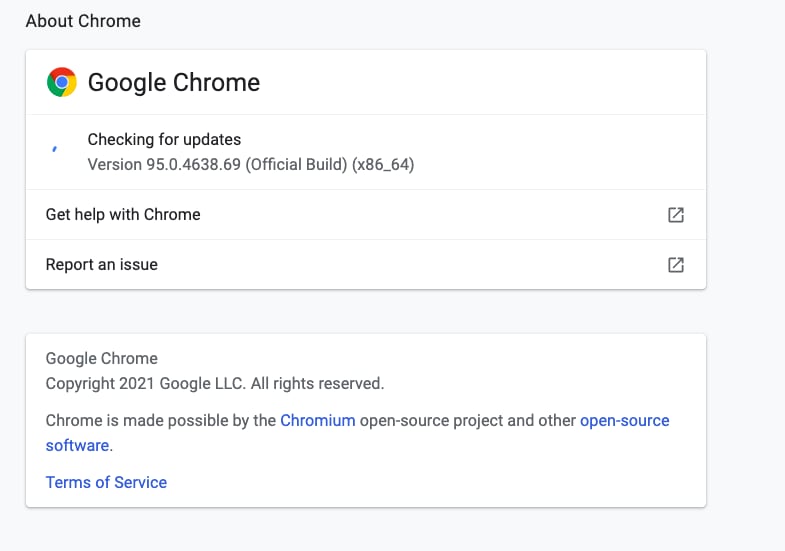
Lösung 10: HD-Streaming ausschalten
Mit Netflix können Sie Ihre Lieblingsfilme in voller HD-Auflösung streamen. Wenn Sie sich Videos in voller HD-Auflösung ansehen, verbraucht dies eine Menge Bandbreite. Wenn die Bandbreite Ihrer Internetverbindung nicht ausreicht, kann es zu einem Audio-Synchronisationsfehler bei Netflix kommen.
Sie können versuchen, die HD-Streaming-Funktion zu deaktivieren, um Audio- und Video-Synchronisationsfehler von Netflix auf einem entsprechenden System zu beheben.
Lösung 11: Netflix aktualisieren
Die letzte Lösung, die wir haben, ist die einfache Aktualisierung Ihrer Netflix-App. Die meisten Netflix-Nutzer wissen immer noch nicht, wie sie ihre Apps aktualisieren können. Sie verwenden weiterhin die veraltete Version der App, die bei Ihnen Probleme mit der Verzögerung des Netflix-Tons verursachen kann. Um eine App zu aktualisieren, folgen Sie bitte den unten angegebenen Schritten.

Abhängig von Ihrem Gerät können Sie die Netflix-App im jeweiligen App Store aktualisieren. Wenn Sie ein iOS-Gerät verwenden, können Sie im AppStore nach der Netflix-App suchen, für Android-Nutzer steht der Play Store zur Verfügung, um das neue Update zu überprüfen.
Suchen Sie einfach im jeweiligen App Store nach der Netflix-App und klicken Sie auf die Update Schaltfläche. Sobald die App aktualisiert ist, starten Sie sie einfach neu. Der Fehler muss inzwischen behoben sein!
Fazit
Kein Wunder, dass Netflix die weltweit beliebteste Online-Streaming-Plattform mit Millionen von aktiven Abonnenten ist. Viele Nutzer von Netflix wissen jedoch nicht, wie sie die häufigsten Fehler auf ihren Geräten beheben können. Wir haben unser Bestes getan, um Ihnen die besten Lösungen zur Behebung des Fehlers "Netflix wird nicht synchronisiert" zu bieten. Versuchen Sie, die oben genannten Lösungen der Reihe nach zu befolgen. Sie können viele Ihrer Probleme im Zusammenhang mit Netflix lösen!










